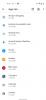Да ли сте знали да можете да креирате ГИФ-ове на Андроид телефону? Своје омиљене емисије и филмове можете претворити у покретне слике реакције или креирати неке забавне ГИФ-ове од видео записа својих пријатеља, породице или кућних љубимаца! Можете чак додати покретне елементе својим сликама да бисте креирали јединствене ГИФ-ове.
Садржај
- Шта је ГИФ?
- Користите ГИПХИ
- Алтернатива ГИПХИ-у: ГИФ ја!
Прављење ГИФ-ова на вашем Андроид телефон је забаван начин креирања покретних слика у покрету, тако да увек имате савршену ГИФ реакцију када шаљете поруке пријатељима. Креирање их је једноставно, а ми објашњавамо како помоћу бесплатног ГИПХИ апликација. Прочитајте на!
Препоручени видео снимци
Шта је ГИФ?
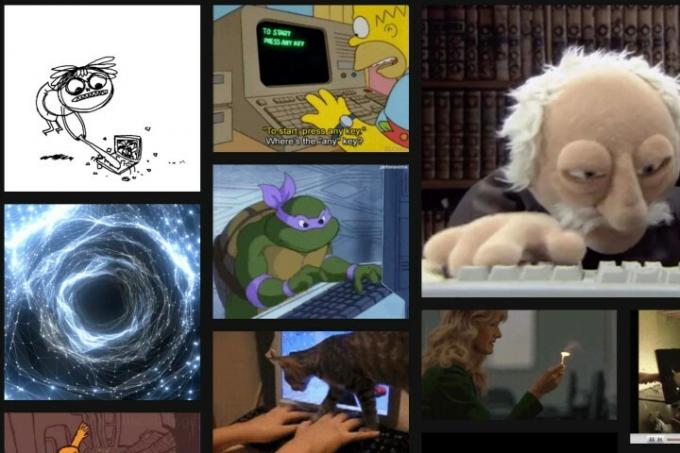
Скраћено за Грапхицс Интерцханге Формат, ГИФ је формат битмап слике који је креирао компјутерски научник Стив Вилхајт крајем 1980-их. Првобитно је дизајниран као формат слике који је лако могао да се преузме са сада непостојећег ЦомпуСерве ИСП-а. Међутим, ГИФ није добио своју препознатљиву способност да прикаже анимације све до неколико година и неколико ревизија након његовог првобитног издања.
Данас су ГИФ-ови уобичајени формат слике који се користи на вебу за лако приказивање кратких анимација. Због релативно мале величине датотеке формата у поређењу са видео записима пуне резолуције, ГИФ-ови су постали лак начин за дељење тренутака на вебу. Заједнице на Реддиту, као нпр р/ГИФ-ови, посвећени су дељењу неких од најбољих ГИФ-ова доступних на вебу и приказивању способности формата.
Важно је напоменути да су ГИФ-ови заиста формат слике и стога не могу да репродукују звук – они су нечујни.
Користите ГИПХИ
ГИПХИ је наш тренутни фаворит за прављење ГИФ-ова. Покренут 2013. године, ГИПХИ је једна од најпопуларнијих ГИФ база података на вебу, али Андроид апликација такође укључује опцију за креирање сопствене. Након преузимања и инсталирања апликације, одмах ћете видети ГИПХИ галерију из које можете да претражујете и потражите различите ГИФ-ове. Ако нисте упознати са форматом, ово је одлично место за истраживање и набавку започео.



Корак 1: Додирните Креирај дугме у горњем десном углу. Симбол се помера са "+" на камеру. Алтернативно, можете додирнути Профил картица у доњем десном углу, а затим велика Плус/Камера дугме на страници вашег налога.
Корак 2: Додирните Дозволите приступ камери дугме.
Корак 3: Славина Дозволи на два упутства.
4. корак: Додирните Слажем се дугме.
Напомена: Кораке од 2 до 4 извршићете само када први пут креирате ГИФ.
Корак 5: Апликација подразумевано користи предњу камеру. Додирните Камера у доњем десном углу да бисте променили камере ако је потребно.
Корак 6: Испод фида уживо превуците прстом налево или надесно на траци са алаткама да бисте изабрали филтер или ефекат. Има их укупно 11, укључујући анимиране руке које вам хране кокице (приказано горе), ВХС статички, црвено-плави филтер за старе 3Д наочаре и тако даље.
7. корак: притисните Филтер илиЕфекат дугме да снимите статички снимак или притисните и држите Филтер илиЕфекат дугме да бисте направили анимирани ГИФ. Постоји и опција да се не користи филтер или ефекат - то је једноставно велико бело дугме.
Ако правите анимације, апликација ће постепено формирати линију око целог екрана. Ово служи као визуелни „тајмер“. Након што се линија савршено причврсти за спољне ивице екрана, апликација ће прекинути снимање.



Корак 8: Када снимите жељену сцену, можете је додати на слику или видео. Кликните на једно од четири дугмета да бисте уметнули додатне елементе:
- Текст: Унесите текст који желите користећи девет различитих боја.
- Ефекти: Додајте осам различитих ефеката у распону од дугиног преклапања до чудног кристалног ефекта до зрнатости црно-белог филма.
- налепнице: Гипхи пружа огроман асортиман анимираних налепница предугачких да би их овде набрајали. Желите ли усне? Договорено. Треба ли вам блистав? Има много тога да заслепите ваш имиџ.
- Обрезивање (само анимација): — Одрежите део који вам није потребан померањем левог и десног маркера.


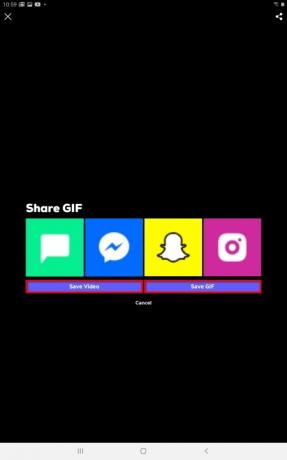
9. корак: Изаберите алатку за исецање која се налази у горњем десном углу екрана. Ово ће вам помоћи да промените величину ГИФ-а. Ово су доступне опције величине:
- 1:1
- 3:2
- 16:9
- 4:5
- 9:16
10. корак: Када завршите, кликните на љубичасту Стрелица удесно дугме.
Корак 11: Унесите ознаке које желите да повежете са својим ГИФ-ом (ако га отпремате).
Корак 12: Кликните Поделите ГИФ да га поделите путем текстуалне поруке, Фејсбук Месинџер, Снапцхат и Инстаграм. Такође можете кликнути Сачувај видео да сачувате почетни снимљени видео на свом уређају. Хит Сачувај ГИФ да сачувате своју креацију и локално.
Корак 13: Да бисте поставили ГИФ на мрежи, додирните поље поред уговора о условима коришћења услуге. Након тога, додирните плаво Отпремите на ГИПХИ икона.
Алтернатива ГИПХИ-у: ГИФ ја!
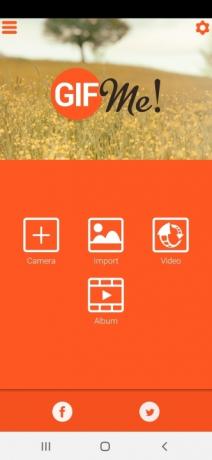



ГИФ Ме је једноставнија алтернатива ГИПХИ-у. Омогућава вам да снимате видео записе употребом његових камера. Помоћу ове апликације можете лако да отпремате фотографије, видео датотеке и претходно сачуване ГИФ-ове преко интегрисане функције Албум.
Након што прекинете снимање видео записа, можете бирати између 11 стандардних фото филтера. Апликација вам такође даје посебне алате који вам омогућавају да додате или уклоните оквире из анимација, повећате или смањите анимацију и додате редове текста. Такође ћете имати приступ забавним и забавним функцијама као што су цоол налепнице и ивице занимљивог изгледа да бисте додали визуелну привлачност вашем екрану. Када завршите свој пројекат, можете га сачувати као ГИФ или МП4 датотеку.
Препоруке уредника
- Хоноров нови Андроид телефон има функцију коју никада раније нисмо видели
- Нокиин најновији Андроид телефон има невероватно сјајну функцију
- Када мој телефон добија Андроид 14? Ево свега што знамо
- Бинг-ов АИ цхатбот је сада на тастатури вашег Андроид телефона – ево како да га набавите
- Најбоље апликације за снимање гласа за иПхоне и Андроид у 2023
Надоградите свој животни стилДигитални трендови помажу читаоцима да прате брзи свет технологије са свим најновијим вестима, забавним рецензијама производа, проницљивим уводницима и јединственим кратким прегледима.